本教程适用版本:WPS 365 点击免费使用
本教程适用版本:WPS Office 2019 PC版 点此使用
今天教大家一个非常实用的小技巧,能够大大的节省工作时间,提高工作效率,那就是如何用 word 批量制作桌签?如果你还不会的话,可要好好看看这篇文章了!
第一步,先准备含有参加会议的人员名单,做成Excel表格。如下图所示:
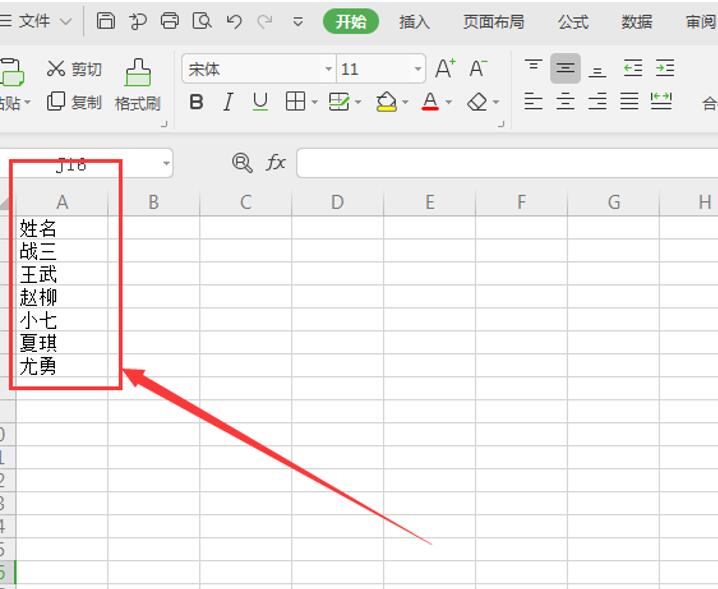 >>免费升级到企业版,赠超大存储空间
第二步,制作桌签牌(插入两个文本框,文本框大小可根据实际大小进行设置)。如下图所示:
>>免费升级到企业版,赠超大存储空间
第二步,制作桌签牌(插入两个文本框,文本框大小可根据实际大小进行设置)。如下图所示:
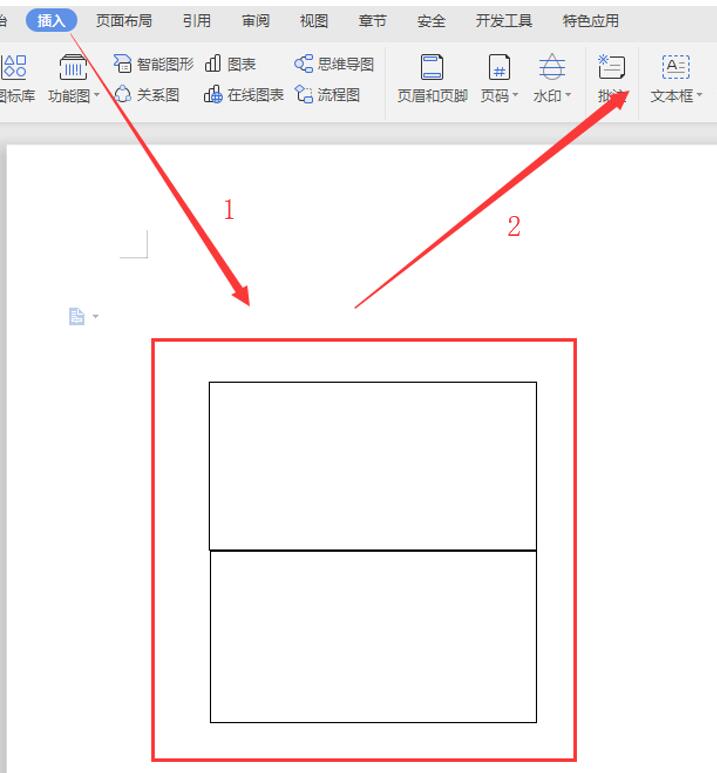 >>免费升级到企业版,赠超大存储空间
第三步,引用-邮件合并-选择收件人-实用现用列表。如下图所示:
>>免费升级到企业版,赠超大存储空间
第三步,引用-邮件合并-选择收件人-实用现用列表。如下图所示:
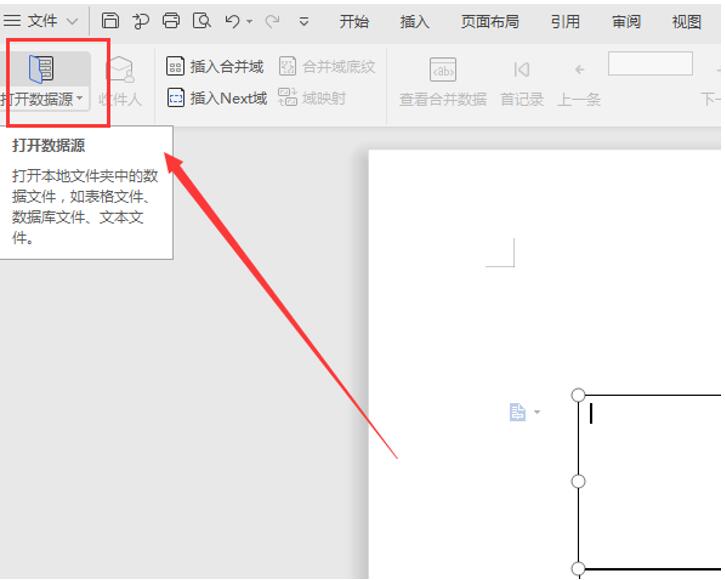 >>免费升级到企业版,赠超大存储空间
第四步,选择自己做好的桌签名单表,打开。如下图所示:
>>免费升级到企业版,赠超大存储空间
第四步,选择自己做好的桌签名单表,打开。如下图所示:
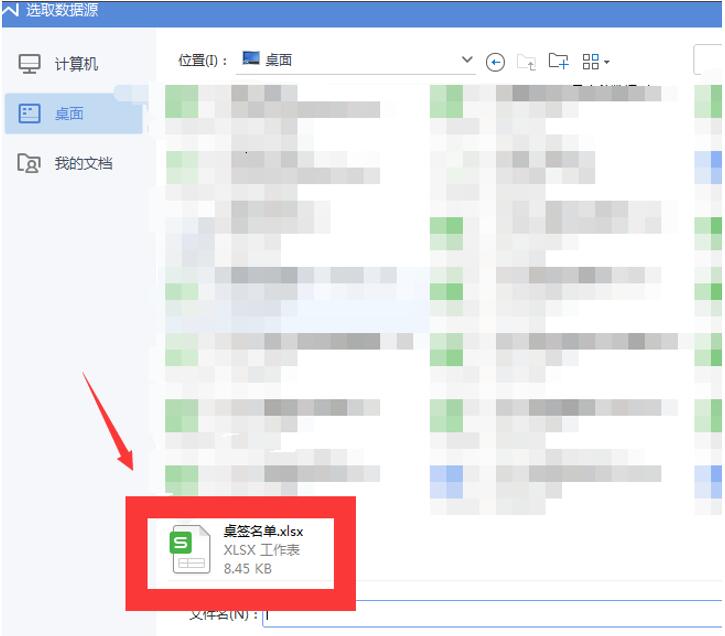 >>免费升级到企业版,赠超大存储空间
第五步,把光标放在对应的文本框里面,然后点击插入合并域。如下图所示:
>>免费升级到企业版,赠超大存储空间
第五步,把光标放在对应的文本框里面,然后点击插入合并域。如下图所示:
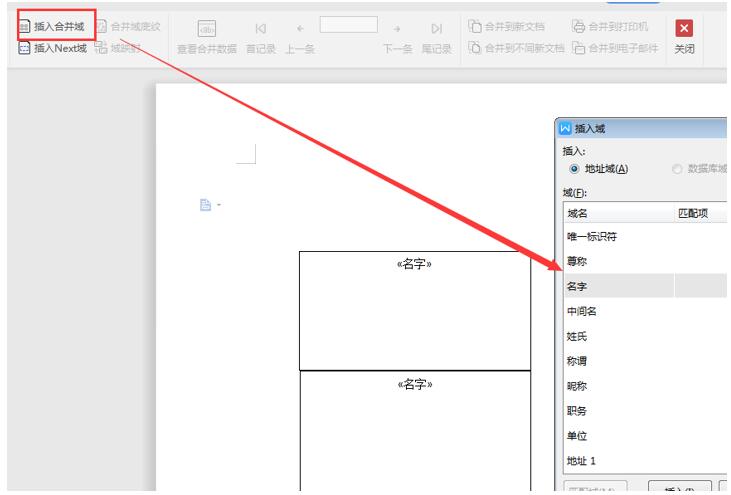 >>免费升级到企业版,赠超大存储空间
第六步,【姓名】,把字体调成适合的大小,然后居中就可以了。如下图所示:
>>免费升级到企业版,赠超大存储空间
第六步,【姓名】,把字体调成适合的大小,然后居中就可以了。如下图所示:
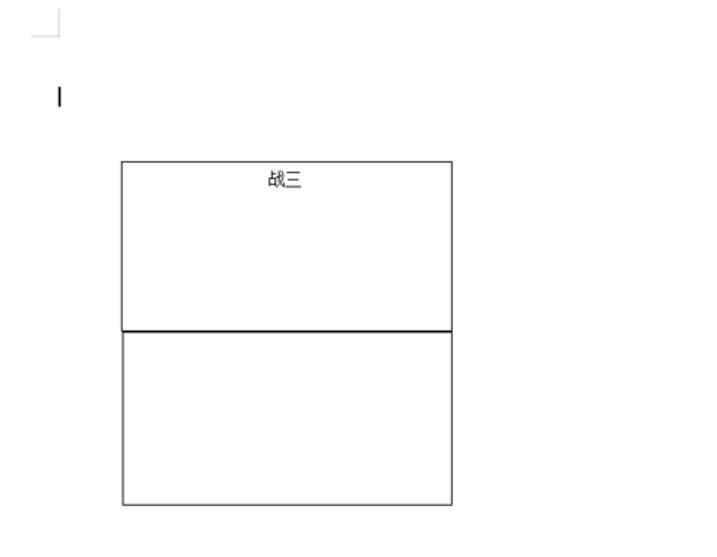 >>免费升级到企业版,赠超大存储空间
第七步,选中文字复制一个,放到下面的文本框中,把上面的文本框进行垂直翻转。如下图所示:
>>免费升级到企业版,赠超大存储空间
第七步,选中文字复制一个,放到下面的文本框中,把上面的文本框进行垂直翻转。如下图所示:
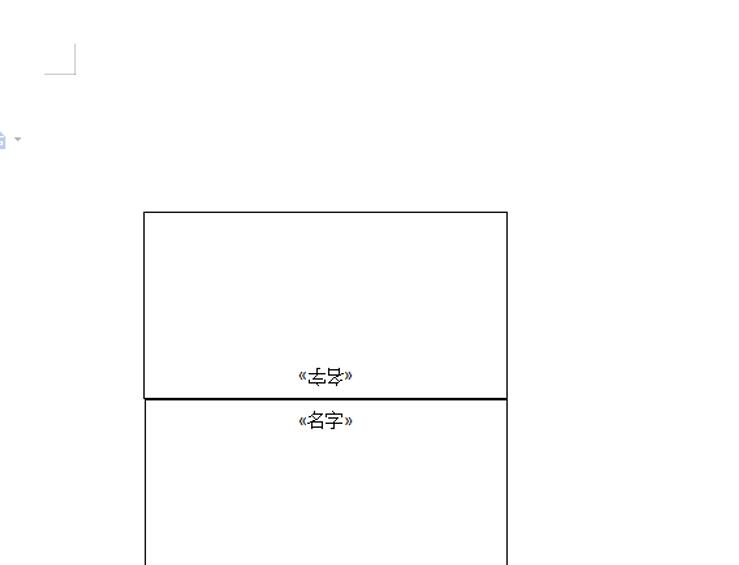 >>免费升级到企业版,赠超大存储空间
第八步,然后在邮件中,点击完成并合并,编辑单个文档,最后确定就可以了(这样桌签就批量做好了)。如下图所示:
>>免费升级到企业版,赠超大存储空间
第八步,然后在邮件中,点击完成并合并,编辑单个文档,最后确定就可以了(这样桌签就批量做好了)。如下图所示:
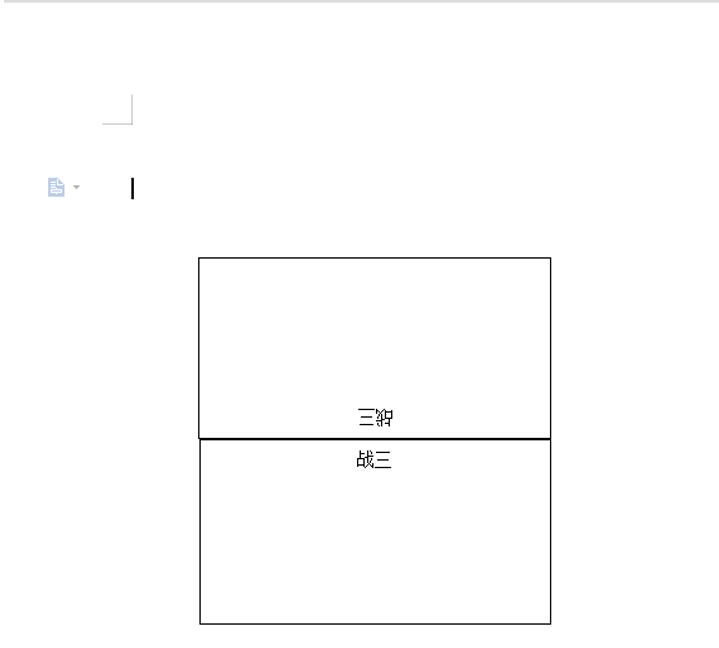 >>免费升级到企业版,赠超大存储空间
这样就批量制作完成啦:
>>免费升级到企业版,赠超大存储空间
这样就批量制作完成啦:
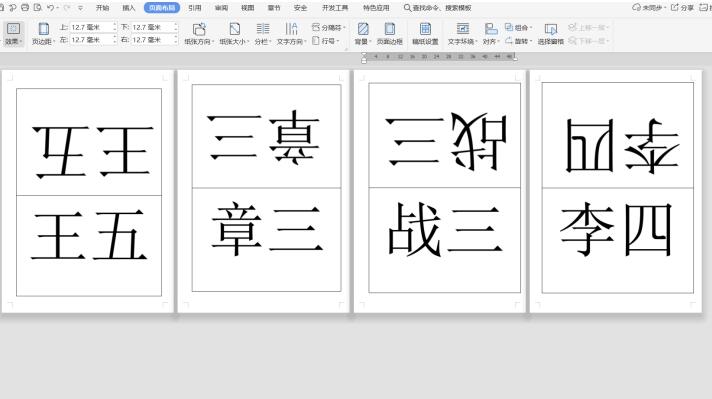 本教程适用版本:WPS Office 2019 PC版 点此使用
本教程适用版本:WPS Office 2019 PC版 点此使用

